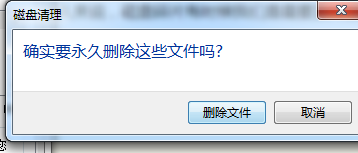1、首先,我们找到我们电脑主界面的我的电脑的按钮,我们就可以点击打开我们的电脑了。

2、打开以后,我们会看到我们的磁盘的,我们就点击选择一下,然后点击右键,选择属性的按钮。

3、选择属性以后,我们的这个界面我们要选择常规的这个选项的,如果不是选择常规的话,是看不到的。

4、在下面的这个图,我们会看到有一个磁盘碎片清理的,我们就可以点击一下进行这个整理了。

5、清理的时候,我们会看到这个时间还是比较久的,因此我们要耐心等待,不要着急哦。
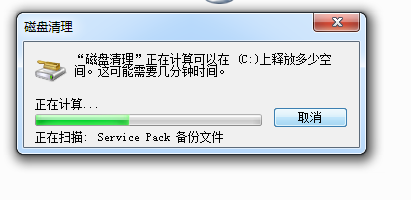
6、然后我们会看到这个的界面的,我们的其他的地方就不用进行选择了,这个没什么用的。
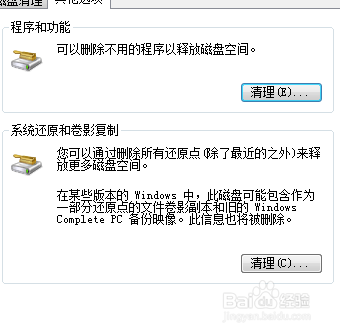
7、确认无误以后,我们就可以直接点击确定的按钮了,我们就可以直接进行删除了。
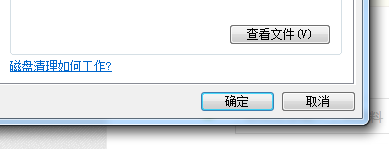
8、提示我们是不是永久删除的,我们就点击确定就行了,点击以后,我们就可以看到删除了。